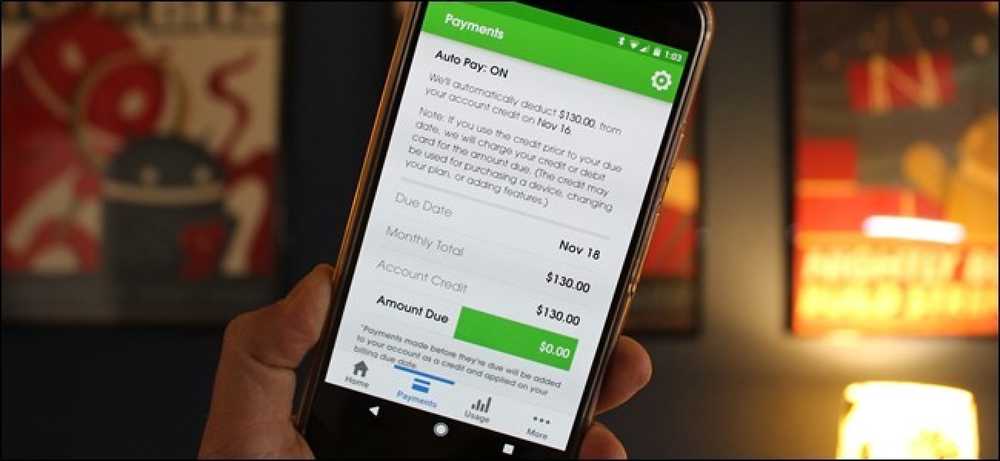כיצד לחסוך כסף עם התכונה של Walmart של החיסכון התופס
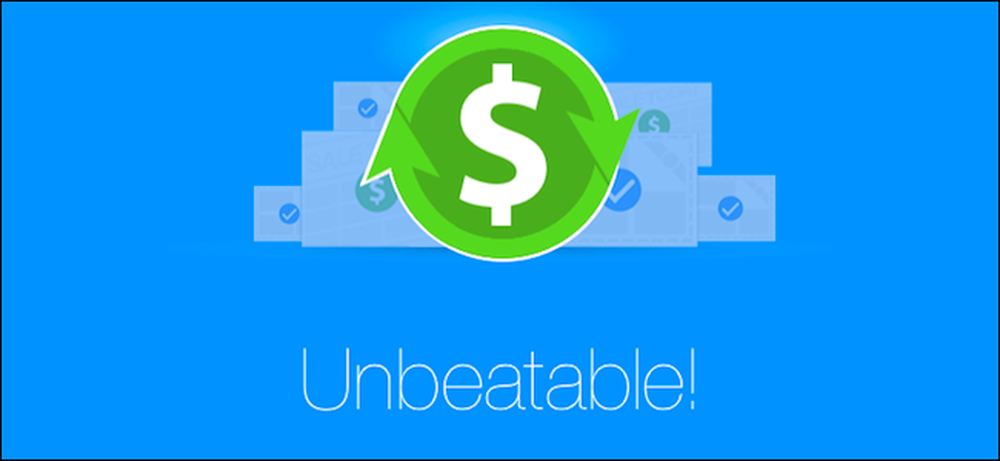
Walmart יש מחויב עצמו בתור מנהיג במחיר נמוך, והם בדרך כלל קשה לנצח ... אבל הם לא תמיד יש את המחירים הנמוכים ביותר. שימוש App Walmart היא דרך מצוינת "לתפוס" אותם כאשר הם לא.
תופס החיסכון של Walmart של App הוא, למעשה, כלי התאמת מחירים. לאחר שתבצע קניות ב- Walmart, תוכל לסרוק את הקבלה שלך באמצעות האפליקציה, והיא תסרוק חוזרי מתחרים מובילים באזור שלך עבור אותם פריטים שרכשת. אם הוא מוצא חנות המציעה פריט במחיר נמוך יותר ממה ששילמת, Walmart יחזיר לך את ההפרש.
החזרים אלה באים בצורה של "כרטיס eGift" שבו ניתן להשתמש ברכישה הבאה שלך בכל מיקום Walmart או מועדון של סם.
אתה עלול להיות מופתע רק כמה מהר דברים מסתכמים.
כיצד לסרוק את התקבולים עם התופסן Walmart החיסכון
ראשית, הורד את היישום Walmart ל- Android או ל- iPhone. צור חשבון אם אין לך חשבון ...
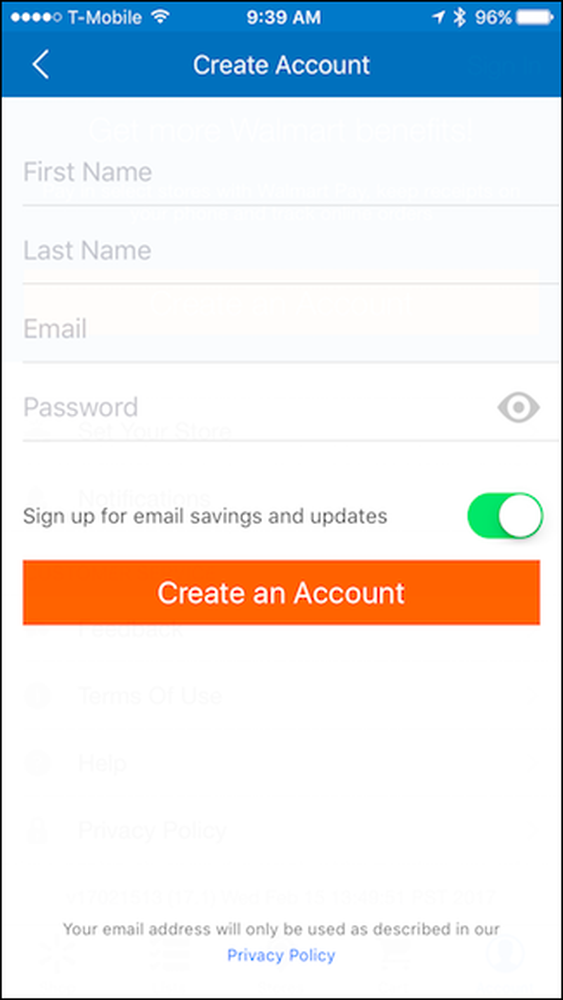
... או היכנס אם אתה עושה.
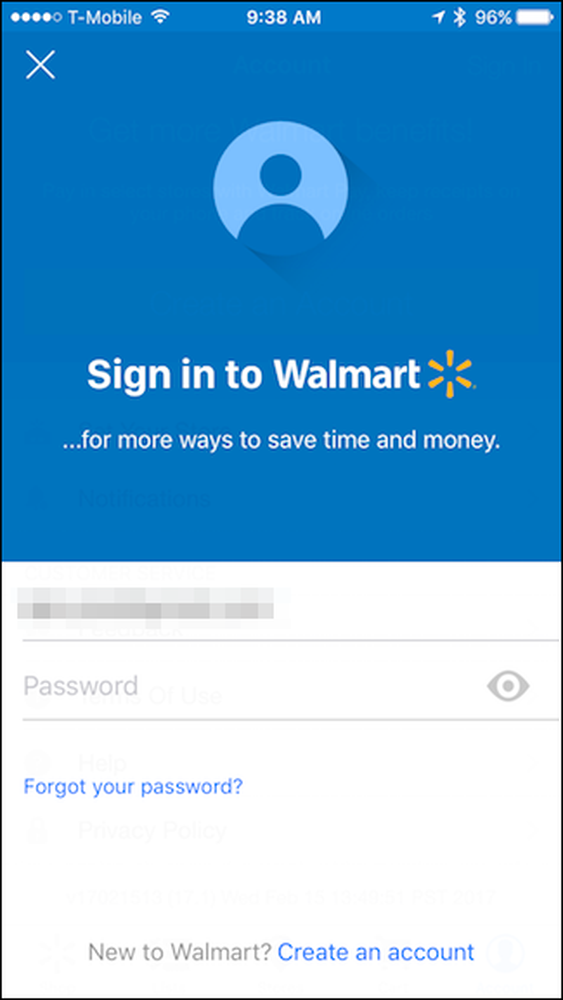
לאחר הכניסה, הקש על "התפסן החיסכון" בכרטיסייה חנות.
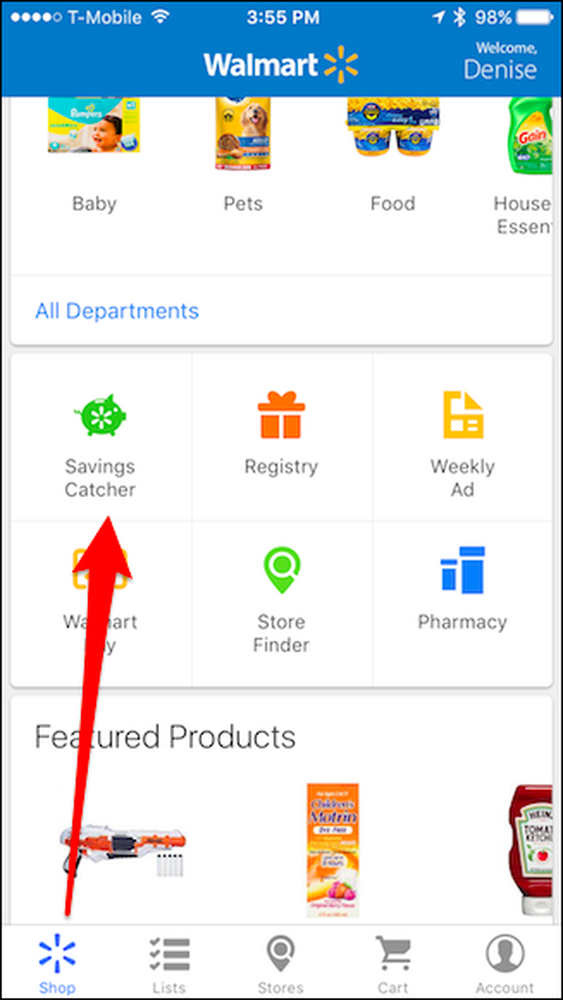
הקש על "הוסף קבלה של Walmart".
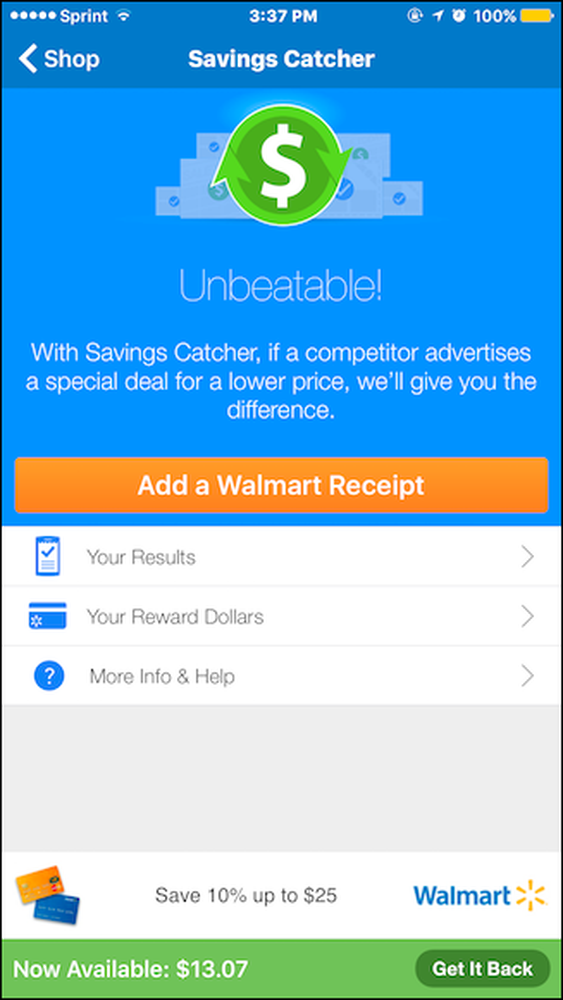
סרוק את קוד ה- QR בקבלה. אם אין קוד QR, סרוק את הברקוד. אם הברקוד לא יסרוק, תוכל להזין אותו ידנית על ידי הקשה על "סוג פרטי קבלה".
הערה: עליך לסרוק את הקבלה (ים) שלך בתוך שבעה ימים של קניות ב- Walmart, ותוכל לשלוח רק שבעה קבלות בשבוע!
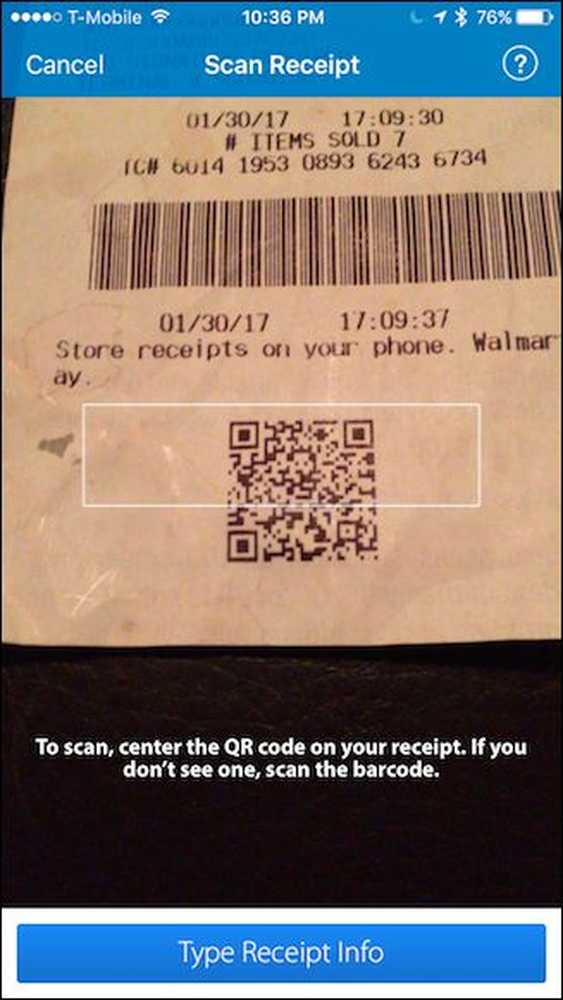
לאחר שתסרוק את הקבלה שלך, תקבל הודעת דוא"ל המודיעה לך ש- Walmart קיבלה אותה והם מאמתים אותה.
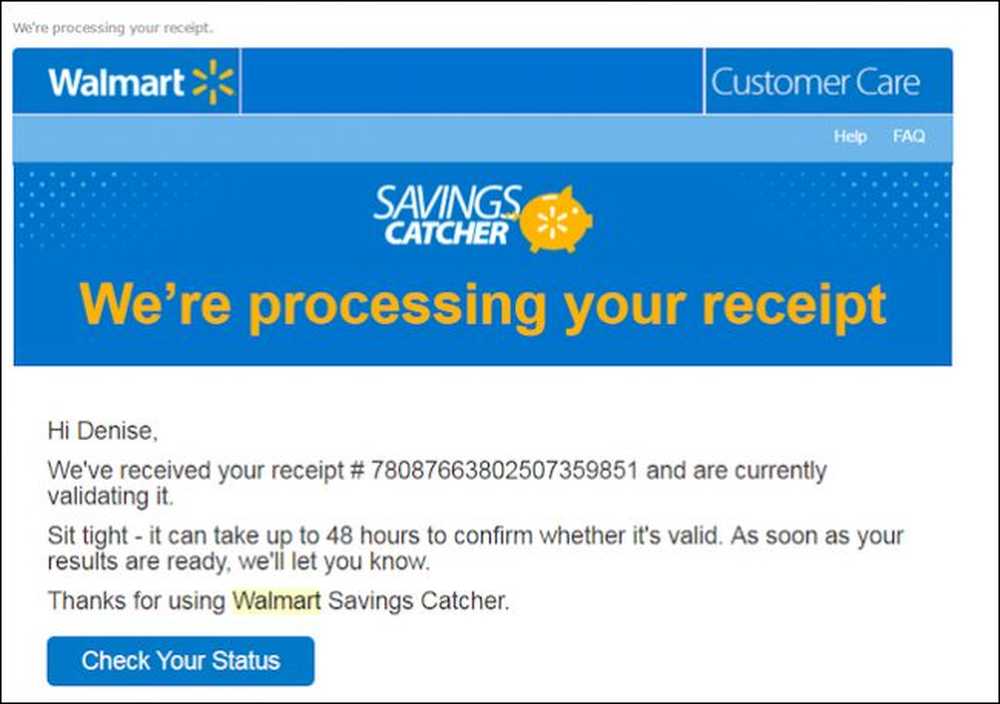
אם הם מוצאים מחיר נמוך יותר, תקבל דוא"ל נוסף המאפשר לך לדעת כמה "Reward דולר" אתה מקבל בחזרה.
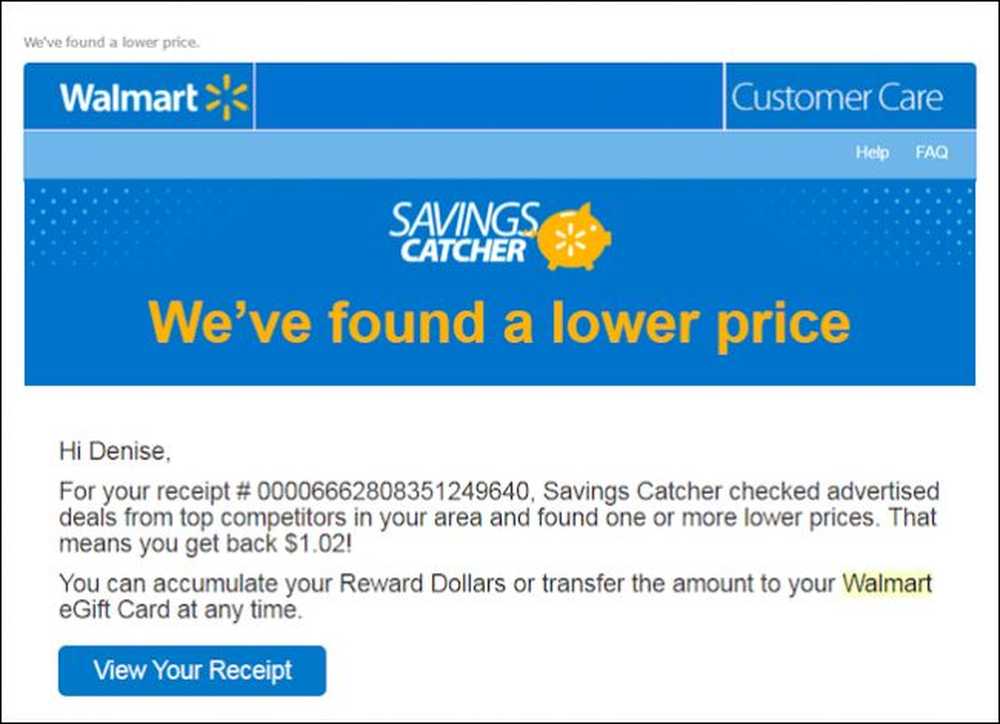
כל דולר Reward אתה מקבל בחזרה מתווספים אוטומטית התפסן חיסכון. ברגע שיש לך זמין, unclaimed כספים, אתה יכול ליצור כרטיס eGift לבלות בכל מקום Walmart או מועדון של סם (אם כי אתה יכול רק לסרוק קבלות Walmart).
כדי לעשות זאת, הקש על "קבל את זה בחזרה" בפינה השמאלית התחתונה.
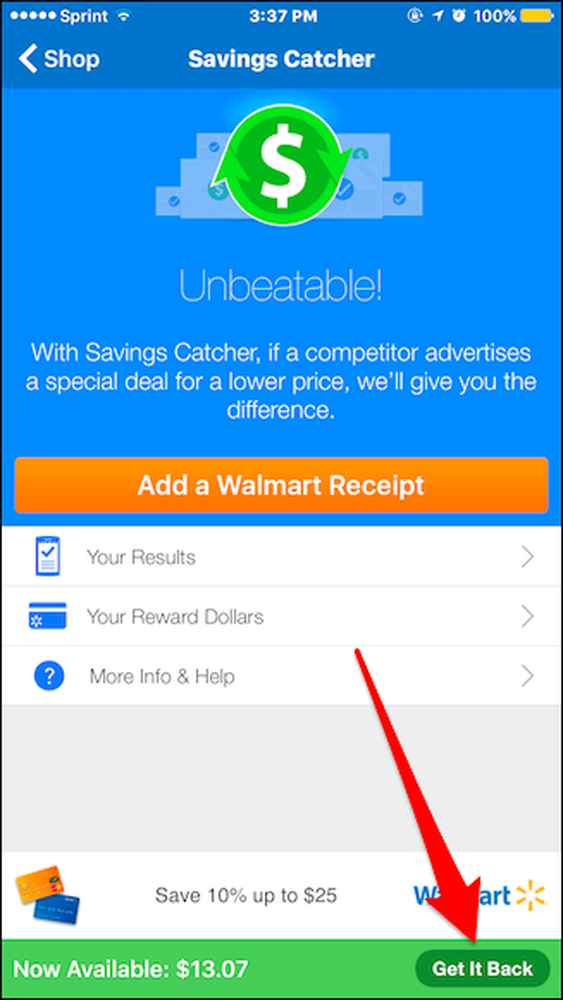
במסך Get It Back, הקש על "Transfer to eGift Card".
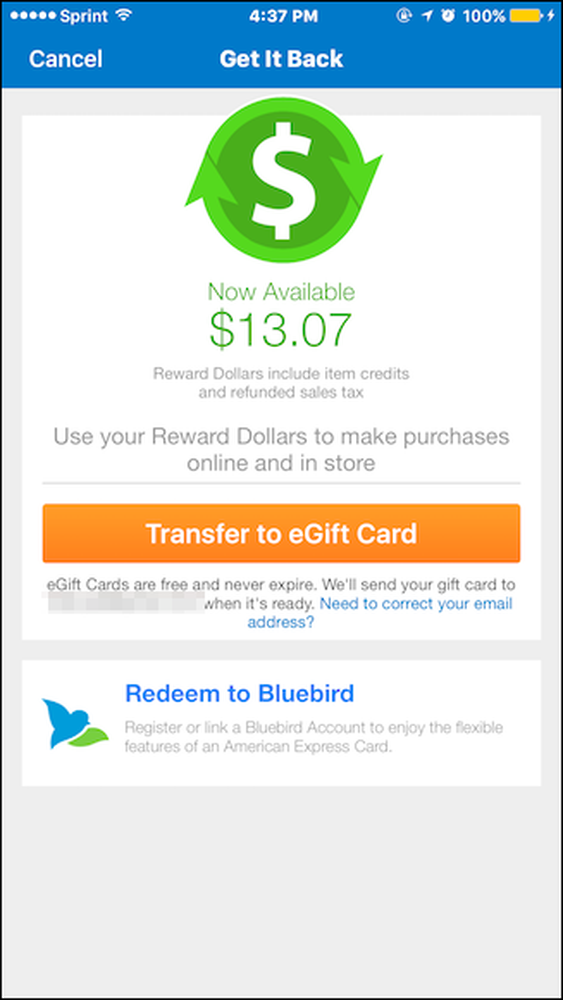
ברגע שאתה עושה את זה, תקבל הודעת דוא"ל בדרך כלל תוך 24 שעות, המאשר החדש שלך התופס כרטיס חיסכון eGift מוכן.

בפעם הבאה שאתה מבקר Walmart או סם קלאב, רק להציג את הדוא"ל בקופה והקופאי יסרוק את זה, או לבחור "כרטיס מתנה" כאשר אתה בודק באינטרנט. כרטיסי eGift שלך כרטיס ינוכה הרכישה שלך.
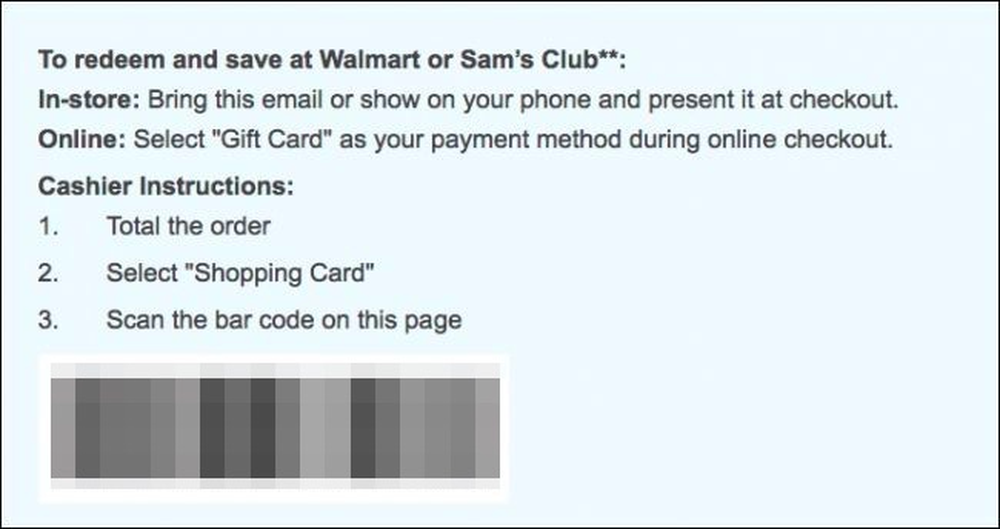
הנה כמה דברים נוספים שעליך לזכור:
- אתה לא צריך לבזבז את כל היתרה כרטיס eGift שלך בבת אחת. כל הכספים הנותרים יישארו על כרטיס eGift. אתה יכול להשתמש שוב ושוב את הדוא"ל eGift כרטיס עד שהוא מגיע לאפס.
- אתה לא צריך להעביר את כל הכסף המצטבר חוסך חיסכון מוצא כרטיס eGift מיד. במקום זאת, אתה יכול לתת לו לצבור ולהקיש "קבל את זה בחזרה" כאשר אתה מוכן לפדות אותו.
- כאשר אתה עושה הקש "קבל את זה בחזרה" עם זאת, תצטרך לחכות Walmart כדי ליצור כרטיס eGift חדש ולשלוח לך דוא"ל אישור. הקפד לתכנן מראש אז יש לך את הכספים הללו זמינים לפני החנות הבאה שלך.
זה הבסיסי rundown על איך להשתמש התופס החיסכון, ואם זה כל מה שאתה עושה עם זה, אתה תהיה לחסוך כסף בתוך זמן קצר.
כיצד להציג את rewards דולר, היסטוריית קניות, ו eReceipts
אם אתה רוצה לחזור ולראות קבלות סרוקות קודמות וגמול דולר, תוכל לעשות זאת מהאפליקציה.
כדי לראות סכום כולל של כמה שהוחזר לך, הקש על "דולר הפרס שלך".
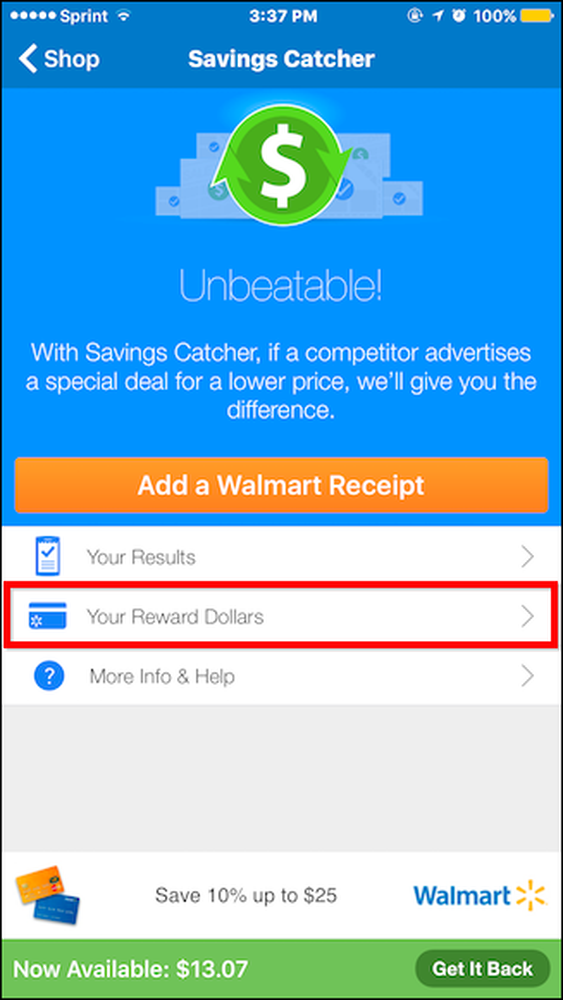
מסך ה- Reward Dollars מראה לך כמה כסף הרווחת ונפדת מאז פתיחת חשבונך, וכן כמה כסף יש לך.
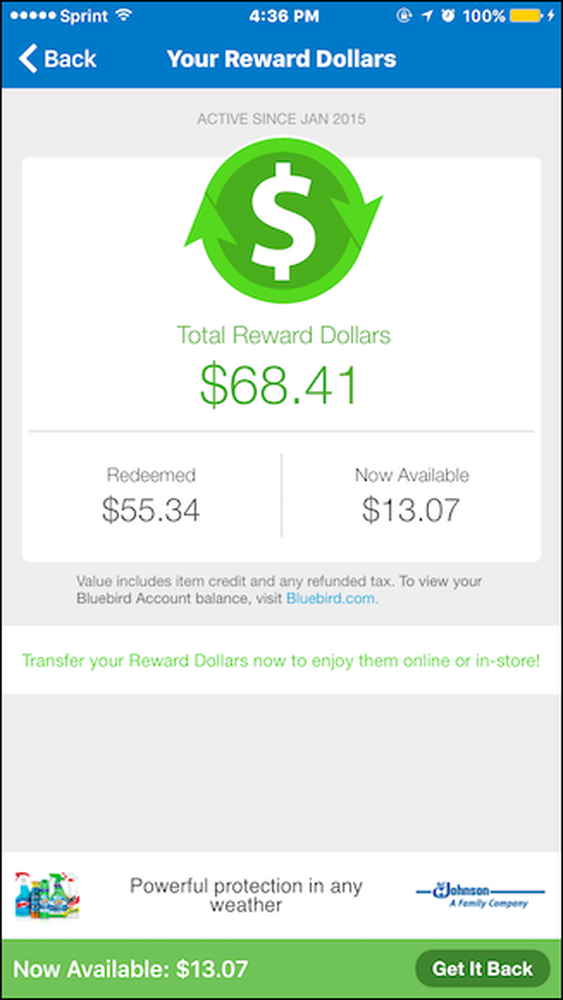
לאחר מכן, הקש על "התוצאות שלך".
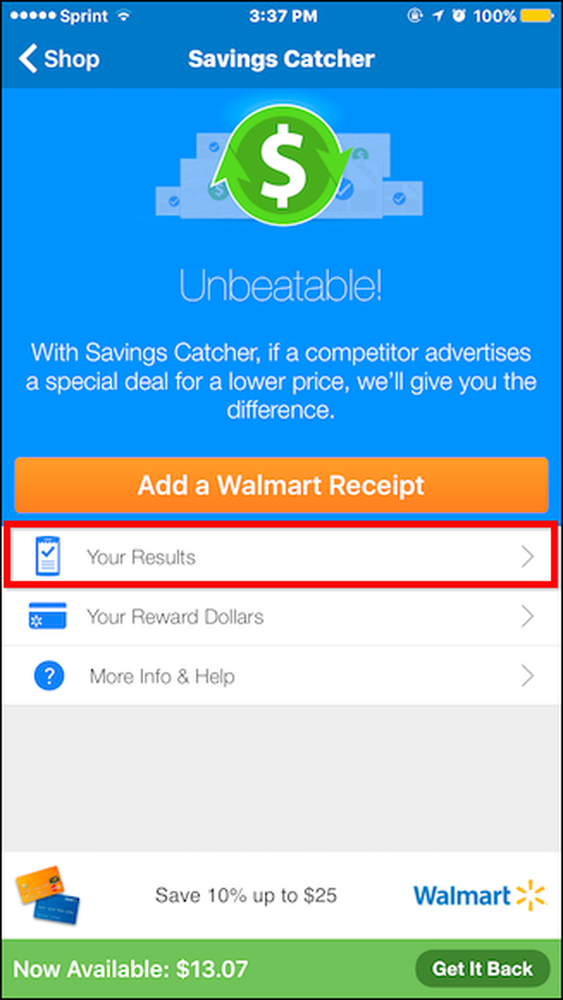
במסך התוצאות שלך, תוכל לגלול ולראות את היסטוריית הקניות שלך באמצעות התפסן החיסכון.
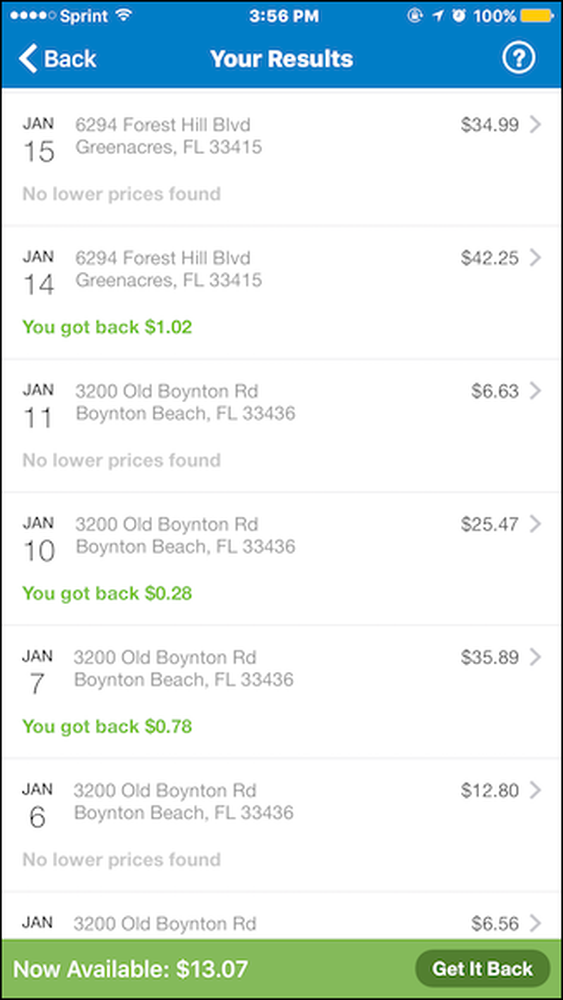
הקש על כל תוצאה כדי לראות את פרטי התוצאות, שם תוכל להציג רשימה מפורטת של מה שרכשת, כמה שילמת, ומה עלות כל פריט. אם כל הקבלה תלויה ועומדת, זה יראה לך גם כן.
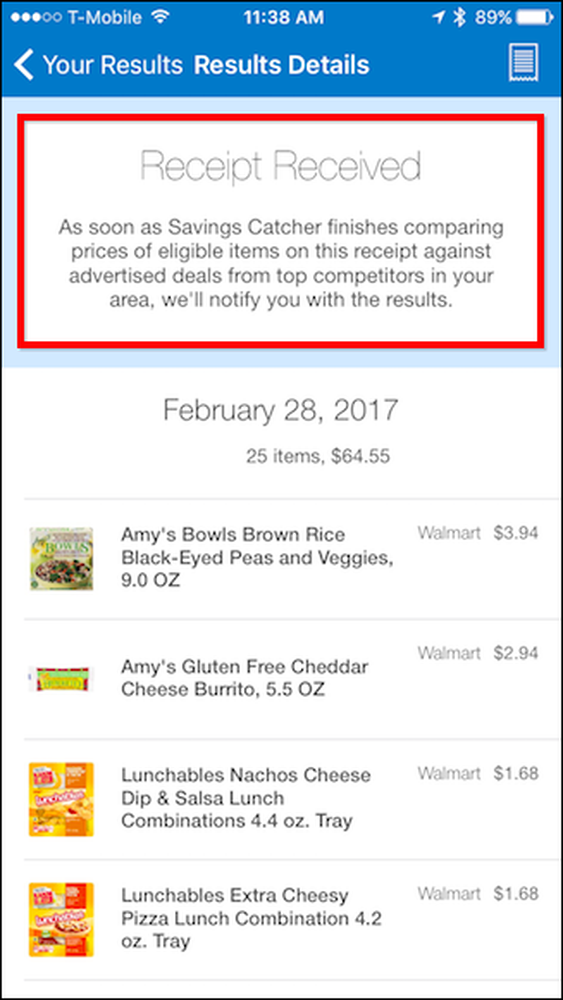
אם מחיר נמוך יותר נמצא מתוך קבלה סרוקה, זה יראה לך מה הפריט היה וכמה יש לך בחזרה.
הקש על הסמל הקטן בפינה השמאלית העליונה כדי להציג את ה- eReceipt שלך.
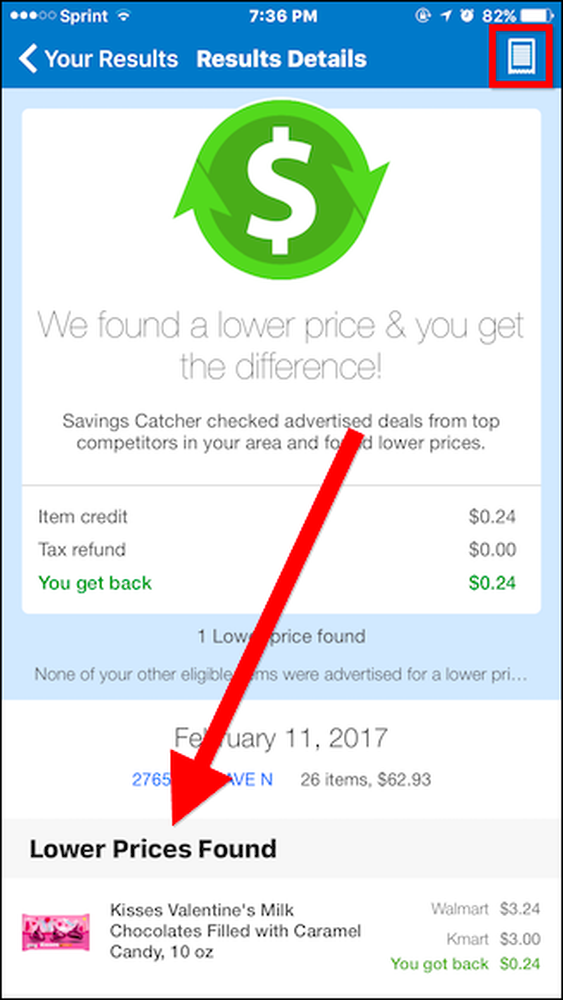
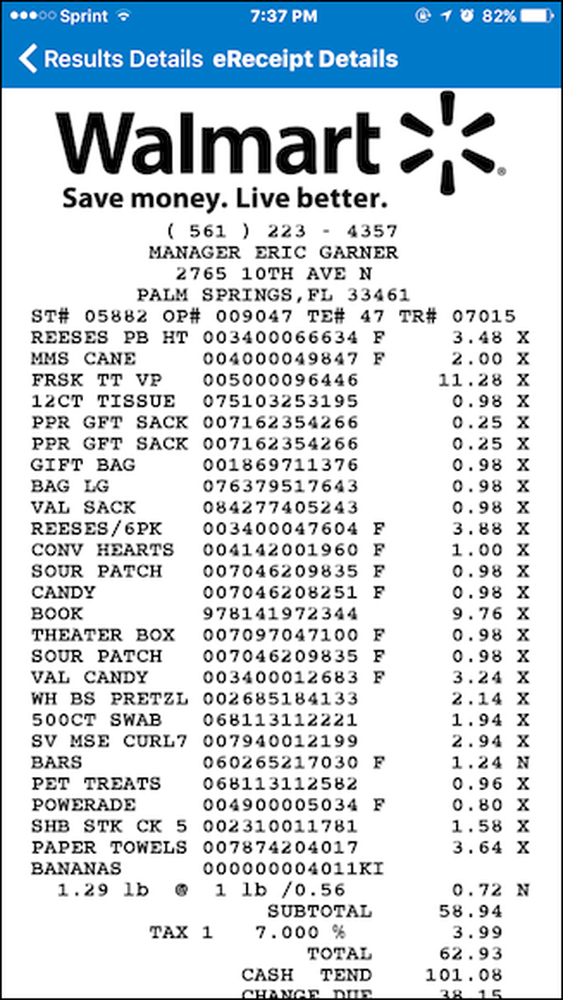 כל עוד אתה זוכר לסרוק את הקבלות שלך בתוך שבעה ימים, התפסן החיסכון יכול לרשת אותך די נתח של שינוי בטווח הארוך. אם המטרה שלך היא למתוח את הכסף שלך ככל שזה ילך, זה בהחלט כלי נהדר שיש לרשותך.
כל עוד אתה זוכר לסרוק את הקבלות שלך בתוך שבעה ימים, התפסן החיסכון יכול לרשת אותך די נתח של שינוי בטווח הארוך. אם המטרה שלך היא למתוח את הכסף שלך ככל שזה ילך, זה בהחלט כלי נהדר שיש לרשותך.